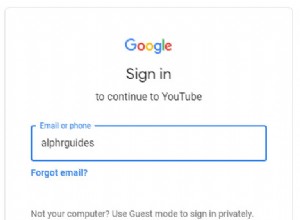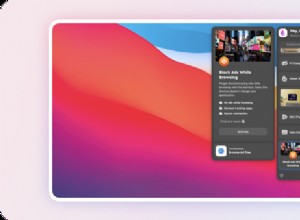إذا كان لديك iPhone 13 جديدًا ليحل محل جهاز iPhone الحالي ، فهناك عدة طرق يمكنك من خلالها ترحيل بياناتك عبر الجهاز الجديد. يمكنك استعادة التطبيقات والبيانات والإعدادات من أحدث نسخة احتياطية على iCloud ، أو الاستعادة من نسخة احتياطية على جهاز الكمبيوتر الخاص بك ، أو يمكنك استخدام الترحيل من جهاز إلى جهاز لنقل بياناتك مباشرةً من iPhone السابق إلى جهازك الجديد. توجد حاليًا مشكلات معروفة تتعلق باستعادة البيانات من نسخة احتياطية ، لذلك تركز هذه المقالة على كيفية إجراء ترحيل لاسلكي من جهاز إلى جهاز.

بدون شك ، سيكون الترحيل من جهاز إلى جهاز هو الخيار الأكثر ملاءمة لمعظم مالكي هاتف iPhone 13 جديد. ينقل المعلومات مثل الصور وبيانات التطبيق وبيانات اعتماد تسجيل الدخول وتفضيلات الجهاز والإعدادات والمزيد. كما هو الحال مع النسخ الاحتياطي لـ iCloud ، يتم تنزيل التطبيقات نفسها مباشرة من App Store بدلاً من تنزيلها من iPhone الحالي. قد يستغرق الأمر وقتًا أطول قليلاً من الاستعادة من نسخة احتياطية ، ولكن الوقت الذي يتم توفيره من عدم الاضطرار إلى تسجيل الدخول إلى جميع تطبيقاتك مرة أخرى يجعل الأمر يستحق الانتظار ، وهذا هو السبب في أن هذه العملية تتفوق على طرق النقل الأخرى.
توضح الخطوات التالية عملية البدء السريع التي يمكنك استخدامها لإجراء ترحيل لاسلكي من جهاز إلى جهاز. كما هو الحال دائمًا عند نقل البيانات بين الأجهزة ، تأكد من عمل نسخة احتياطية من iPhone الحالي الخاص بك ، فقط في حالة حدوث أي شيء غير مرغوب فيه أثناء عملية الترحيل.
- كيفية عمل نسخة احتياطية من جهاز iPhone على جهاز Mac
- كيفية عمل نسخة احتياطية من iPhone على أجهزة Mac التي تعمل بنظام Mojave أو إصدار سابق
- كيفية عمل نسخة احتياطية من iPhone باستخدام iCloud
- كيفية عمل نسخة احتياطية لجهاز iPhone الخاص بك إلى جهاز كمبيوتر يعمل بنظام Windows
تجدر الإشارة أيضًا إلى أنه إذا كان لدى iPhone الحالي الخاص بك خطة eSim ، فسيُطلب منك "نقل الخطة الخلوية" أثناء إعداد iPhone 13:يمكنك إما تحديد الأرقام التي تريد نقلها أو اختيار الاختيار لاحقًا لإكمال خطة النقل بعد إعداد iPhone.
- قم بتوصيل جهازي iPhone بمأخذ طاقة ، وشغّل iPhone 13 الجديد وضعه بالقرب من iPhone الحالي ، والذي يجب أن يعمل بنظام iOS 12.4 أو أحدث حتى يعمل النقل. ستظهر شاشة البدء السريع على iPhone الحالي الخاص بك وستعرض خيار استخدام معرف Apple الخاص بك لإعداد جهازك الجديد. تأكد من أنه "معرف Apple" الذي تريد استخدامه ، ثم انقر فوق "متابعة".
- ارفع iPhone الحالي وقم بتوسيط عدسة الكاميرا على الرسم المتحرك الذي يظهر على iPhone 13. انتظر الرسالة التي تقول "Finish on New iPhone."
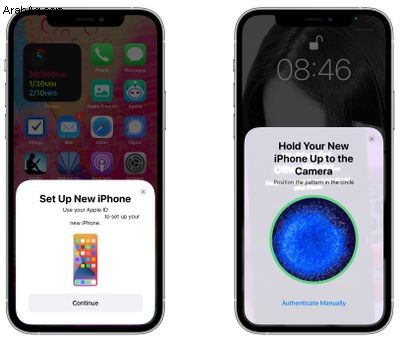
- عند مطالبتك ، أدخل رمز المرور الحالي على هاتف iPhone 13 الجديد.
- اتبع التعليمات لإعداد Face ID على iPhone 13.
- انقر على "نقل" من iPhone لبدء نقل بياناتك إلى iPhone 13. يجب أن يتم منحك خيار نقل بعض الإعدادات الإضافية ، مثل Apple Pay و Siri ، إلى iPhone الجديد.
- إذا كانت لديك Apple Watch مقترنة بـ iPhone الحالي ، فسيتم سؤالك عما إذا كنت تريد نقل بيانات Apple Watch وإعداداتها.
- احتفظ بجهازي iPhone بالقرب من بعضهما البعض وتوصيلهما بالطاقة حتى تنتهي عملية ترحيل البيانات.
سيختلف مقدار الوقت الذي يستغرقه نقل البيانات من iPhone إلى آخر بناءً على ما هو موجود على iPhone الحالي ، لكن Apple توفر تقديرًا لنقل البيانات على شاشة نقل البيانات الرئيسية.
إذا كانت الشبكة اللاسلكية التي تعتمد عليها بطيئة جدًا ، فيمكنك إجراء ترحيل البيانات باستخدام اتصال سلكي ، ولكن من أجل ذلك ستحتاج إلى محول كاميرا Lightning إلى USB 3 وكابل Lightning إلى USB. قم بتوصيل مهايئ الكاميرا بـ iPhone الحالي الخاص بك ، ثم قم بتوصيل كابل Lightning بـ USB في iPhone 13 والطرف الآخر بالمحول. ستتمكن بعد ذلك من اتباع الخطوات الموضحة أعلاه.
إذا كنت تخطط لبيع أو تداول iPhone القديم الخاص بك للحصول على القليل من النقود الإضافية ، فتأكد من محو كل شيء بشكل مناسب لتجهيزه لمالكه التالي.